
Un nuevo Apple Watch viene precargado con un par de esferas de reloj. Además hay una gran colección de esferas de reloj adicionales, que van desde elegantes hasta totalmente divertidas. Aquí se explica cómo agregar una nueva esfera de reloj en Apple Watch.
Los usuarios de Apple Watch que usan la Serie 4 o más reciente y ejecutan watchOS 7 o una versión superior disponen acceso a una gran cantidad de esferas de reloj diferentes, todas las cuales se pueden personalizar con diferentes estilos, colores y complicaciones.
¿Te encantan las complicaciones? Agregue la esfera del reloj Infograph, con soporte para ocho complicaciones diferentes. ¿Todo sobre el estilo? Prueba la hermosa esfera de California o la tipografía. Si le gusta mantener las cosas digitales, no puede equivocarse con Infograph Modular.

Y, desde luego, el más divertido de todos es la esfera animada del reloj Memoji.
RELACIONADO: Cómo crear y utilizar Memoji en Apple Watch
En esta guía, hablaremos acerca de cómo agregar una nueva esfera de reloj al Apple Watch de forma directa desde el dispositivo portátil, así como además acerca de cómo utilizar la aplicación «Watch» en el iPhone.
Cómo agregar una nueva esfera de reloj a Apple Watch
El procedimiento de agregar una nueva esfera del reloj (y cambiar entre las esferas del reloj) es muy simple. Si lo desea, puede tener una docena de esferas de reloj diferentes y cambiar entre ellas deslizando el dedo desde el borde izquierdo o derecho de la pantalla.
Para comenzar, vaya a una esfera de reloj existente en el Apple Watch y mantenga presionada la pantalla. A continuación, verá la interfaz de edición de la esfera del reloj.
Desliza el dedo totalmente hacia la derecha (además puedes utilizar Digital Crown) hasta llegar a la página «Nuevo». Aquí, toque el botón «+».
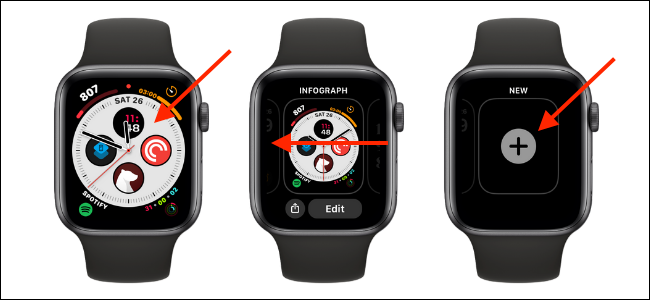
Ahora verá una lista de todas las esferas de reloj disponibles. Desliza el dedo hacia arriba para ver más esferas del reloj o desplázate con Digital Crown.
Una vez que encuentre una esfera de reloj que quiera probar, simplemente toque la vista previa.
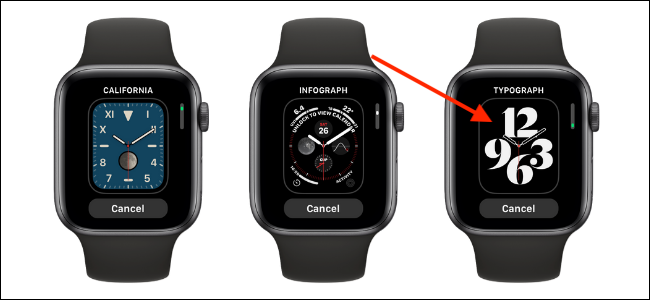
Al instante, la esfera del reloj se agregará a la página de su colección.

Y eso es. Tu nueva esfera de reloj está lista para que la disfrutes.
Cómo agregar una nueva carátula de Apple Watch usando iPhone
Si no le gusta utilizar la pantalla pequeña de su Apple Watch para agregar esferas de reloj, no se preocupe. Puede usar la sección dedicada Face Gallery en la aplicación «Watch» para iPhone.
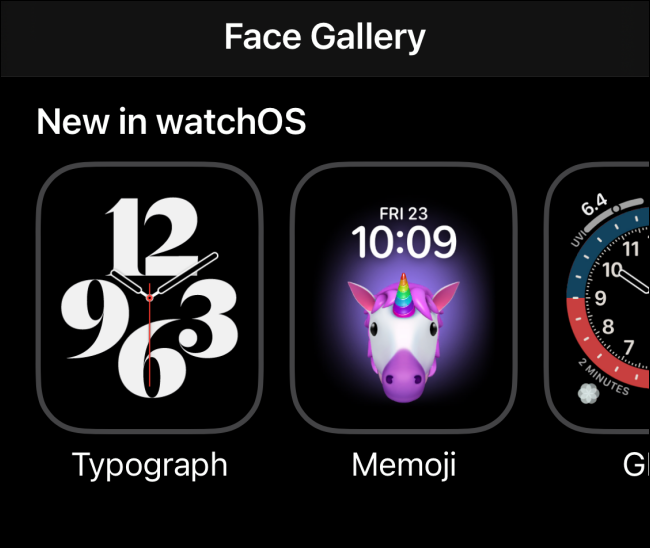
Primero, abra la aplicación «Watch» en su iPhone y vaya a la pestaña «Face Gallery».
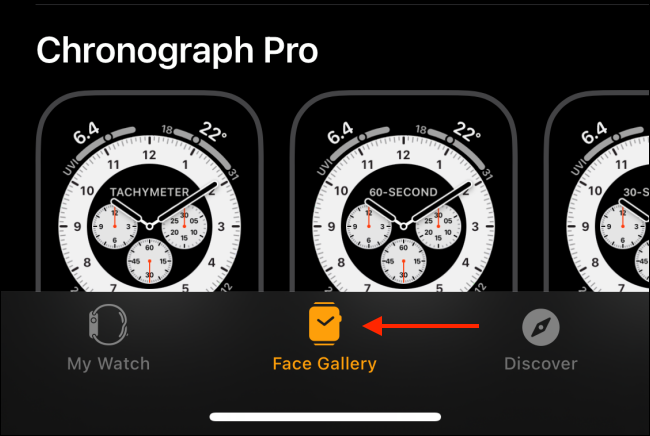
A continuación, verá nuevas esferas de reloj en la parte de arriba y una lista de todas las esferas de reloj disponibles. Lo bueno es que Face Gallery muestra variaciones de la misma esfera del reloj con diferentes colores y complicaciones.
Navegue y seleccione una configuración que le guste. Toca una esfera de reloj para ver más detalles.
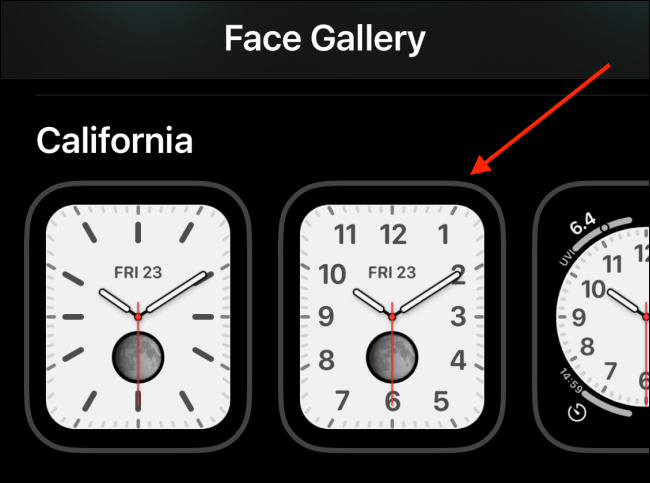
Aquí, puede personalizar el color, el dial y otros atributos de diseño.
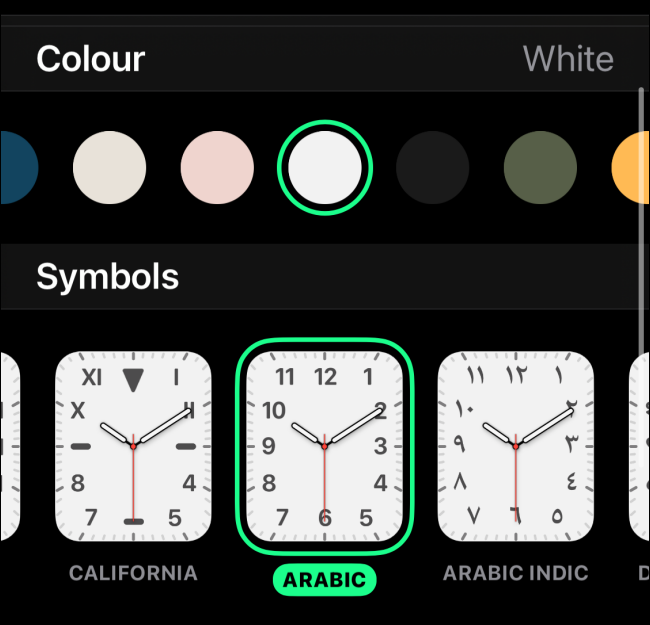
Una vez que esté listo, toque el botón «Agregar». Verás una animación que toma la esfera del reloj y la agrega a la pestaña «Mi reloj».
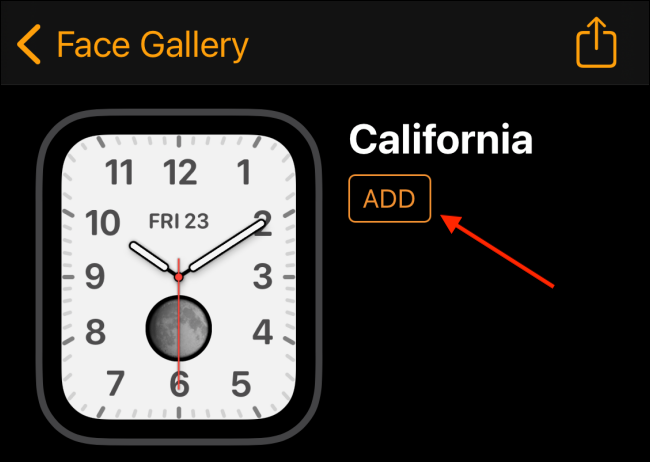
Cuando vaya a la pestaña «Mi reloj», encontrará la nueva esfera del reloj al final de la sección «Mis caras».
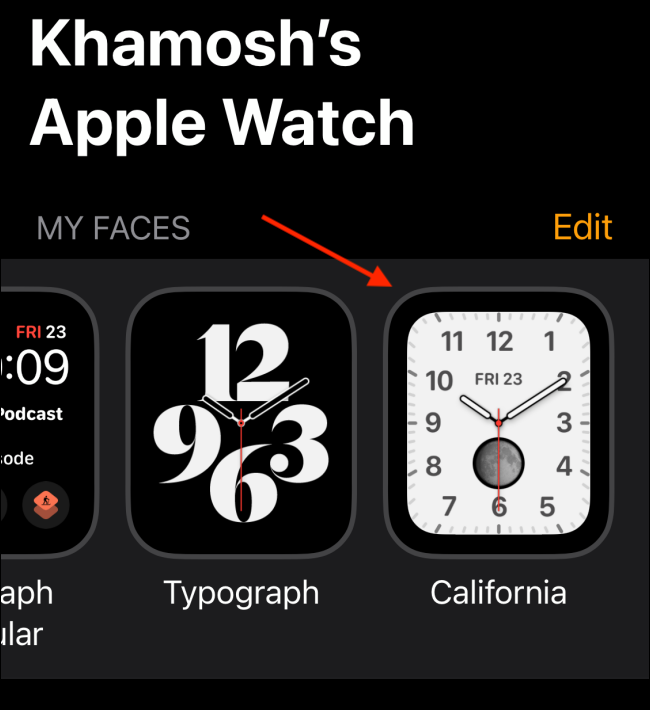
Y cuando levante la muñeca, encontrará la nueva esfera del reloj configurada como su nueva opción predeterminada.

Aunque las complicaciones predeterminadas son excelentes, Apple no proporciona una complicación agradable de fecha y hora, especialmente para las carátulas de relojes analógicos como la carátula de Infograph. A continuación, le mostramos cómo puede crear sus propias complicaciones de fecha y hora en Apple Watch.
RELACIONADO: Cómo crear complicaciones de fecha y hora para Apple Watch






